Isključite i ponovno pokrenite računalo s Ubuntu terminala
U Linuxu(Linux) je prilično jednostavno (kao što je to u većini operativnih sustava) ponovno pokrenuti računalo, odjaviti se s korisničkog računa ili potpuno isključiti sustav. Često je jednostavno pritisnuti tipku za uključivanje na računalu ili kliknuti gumb na alatnoj traci. U Ubuntuu(Ubuntu) ćete vidjeti ovakav prozor.

Imat ćete opciju da odmah isključite računalo (nakon isključivanja sesije), ponovno pokrenete, odjavite se i još mnogo toga.
Sve se to može učiniti i putem Terminala(Terminal) , što je posebno zgodno za one Ubuntu korisnike koji uvijek drže otvorenu sesiju Terminala . (Terminal)Ova metoda također uključuje nekoliko opcija, posebno za gašenje vašeg sustava.
Isključite Ubuntu s terminala
Prvo ćemo otvoriti terminal.
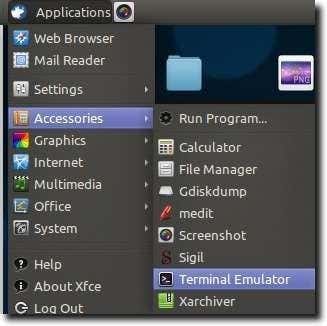
Prije nego što dođemo do naredbi, imajte na umu da će mnoge stvari koje ćemo učiniti odmah prekinuti vašu trenutnu sesiju, pa je dobra ideja da sve spremite dok pregledavate ovaj vodič, pa ako – slučajno – greškom isključite svoj računalo, nećete ništa izgubiti.
Rečeno je, idemo.
Prva stvar o kojoj ćemo razgovarati je gašenje vašeg računala. To ćemo učiniti pomoću naredbe shutdown. U najosnovnijem slučaju, možemo isključiti naše računalo upisivanjem sljedećeg u Terminal :
sudo shutdown -h now

Osim ako ste nedavno izvršili neku radnju kao administrator, od vas će se tražiti vaša lozinka. Nakon što ga uspješno unesete, vaše će računalo odmah pokrenuti postupak isključivanja.
Korištenje ove naredbe u osnovi daje vašem računalu mogućnost zaustavljanja ili isključivanja, a zatim to čini odmah. Zaustavljanje jednostavno zaustavlja sve pokrenute procese, čineći gašenje računala sigurnim, dok naredba za isključivanje čini oboje.
Napomena: ako želite zaustaviti, također možete upisati sudo halt u terminal.(Note: if you want to halt, you can also type sudo halt into the Terminal.)
Ako želite osigurati da se vaš sustav zaustavi ili isključi prema zadanim postavkama, sljedeće naredbe čine upravo to.
sudo shutdown -P HH:MM
ili
sudo shutdown -H HH:MM
U oba slučaja potrebno je vrijeme na kraju. Upisivanjem sudo shutdown -P ili sudo shutdown -H bez vremena prikazat će se poruka koja vas obavještava da je vrijeme potrebno.
Što ako želite malo više kontrole? Naredba za isključivanje ima mnogo opcija. Na primjer, ako želite isključiti računalo za 30 minuta, tada bi naredba bila sudo shutdown +30
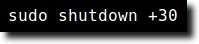
Ako želite isključiti svoje računalo u 17:30 (na primjer), tada bi naredba sudo shutdown 17:30 bila.(sudo shutdown 17:30)

Napomena: sve naredbe koje zahtijevaju vrijeme koriste 24-satno vrijeme, čak i ako je vaš sat postavljen na 12-satno vrijeme, tako da bi sudo shutdown 5:30 bilo 5:30 ujutro.(Note: all commands which demand a time use 24-hour time, even if your clock is set to 12-hour time, so sudo shutdown 5:30 would be 5:30 AM.)
Konačno, ako ste upotrijebili jedan od ovih primjera s priloženim vremenom i shvatili da želite nastaviti koristiti svoje računalo, upisivanjem sudo shutdown -c u drugoj terminskoj(Terminal) sesiji poništit će se zakazano isključivanje.

Ako želite ponovno pokrenuti računalo, imate dvije mogućnosti. Prvi još uvijek koristi naredbu za isključivanje, ali na kraju dodaje opciju koja govori vašem sustavu da se ponovno pokrene nakon što se isključivanje uspješno završi.

Naravno, upisivanje sudo shutdown -r nije nužno intuitivno, pa na sreću možemo jednostavno upisati sudo reboot u Terminal kako bismo postigli istu stvar.

Konačno, neki sustavi imaju opcije hibernacije ili obustave na svom standardnom zaslonu za odjavu. Opcija obustave sprema vaše trenutno stanje, a zatim se "gotovo" gasi tako da se možete brzo vratiti u svoje trenutno stanje. Dok je suspendirano, vaše računalo i dalje koristi napajanje (važno ako koristite prijenosno računalo). Hibernacija(Hibernate) je isto što i obustava, osim što se vaše trenutno stanje sprema na disk i računalo je isključeno. Morat ćete ponovno pokrenuti sustav, ali se nakon ponovnog pokretanja možete vratiti u svoje trenutno stanje. Za bilo što od ovoga iz naredbenog retka koristi se naredba upravitelja napajanja.
Ako upišete sudo pm-suspend , vaše računalo će obustaviti.

Slično, sudo pm-hibernate je naredba za postavljanje u stanje hibernacije.
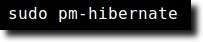
I to je to. Osnovne naredbe za isključivanje i ponovno pokretanje mogu biti vrlo osnovne, ali s dodatkom spomenutih modifikatora (osim naredbi hibernacije i obustave), imate vrlo kompletan skup naredbi za upravljanje sesijom, sve iz osnovne terminalske(Terminal) sesije.
Related posts
Trikovi terminala: Koristite terminal kao budilicu
Uobičajeni razlozi rušenja Ubuntua i kako se oporaviti
Fedora vs Ubuntu: Koja je distribucija Linuxa bolja?
Pretvorite slike između formata putem naredbenog retka u Ubuntuu
10 Ubuntu tipkovničkih prečaca za ubrzanje vašeg rada
Najlakši način za daljinsko povezivanje na Linux Mint iz bilo kojeg OS-a
BSD protiv Linuxa: Osnovne razlike
Kako nadograditi na najnoviji Ubuntu
Kako deinstalirati Ubuntu u sustavu s dvostrukim pokretanjem sustava Windows 10
Stvorite i uredite zip datoteke u Linuxu pomoću terminala
Igre na Ubuntu Linuxu – je li dobro?
Zašto je naredba "manje" bolja od "više" u UNIX-u i Linuxu
5 načina za automatizaciju sigurnosne kopije datoteka u Linuxu
Izradite vlastiti poslužitelj za video streaming uživo s Linuxom
10 najpopularnijih softverskih izbora za novog korisnika Ubuntua
9 najboljih Linux distribucija za hakiranje
Instalirajte Adobe Digital Editions u Ubuntu Linux
Kako ponovno instalirati Linux Mint bez gubitka podataka i postavki
Dozvole za Linux datoteke – Što je Chmod 777 i kako ga koristiti
Koju verziju Ubuntua imam?
